电脑显示英文开不了机什么问题 电脑开机后出现英文提示无法进入系统怎么办
更新时间:2023-11-05 17:13:32作者:relsound
电脑显示英文开不了机什么问题,当电脑出现英文提示无法进入系统的情况时,我们可能会感到困惑和焦虑,这种问题可能由多种原因引起,例如操作系统故障、硬件问题或软件冲突等。面对这样的情况,我们可以尝试一些简单的解决方法来解决这个问题,以便重新启动电脑并顺利进入系统。下面将介绍一些常见的解决办法,帮助您应对电脑开机后出现英文提示无法进入系统的问题。
步骤如下:
1.一般开不了机的时候,都会显示这样的英文。或许是不正常关机,或者其他软件问题引起的,那么我们需要让它可以正常使用。

2.需要重启电脑,这时候可以使用快捷键来重启,同时按键盘上的:ALT + CTRL +DELETE组合键来重启。

3.电脑重启同时一直按住键盘的F8键,电脑就会进入高级启动选项。这一步用键盘的上下键,选择“最后一次的正确配置(高级)”,那么电脑就会从上次的正常开机启动电脑。
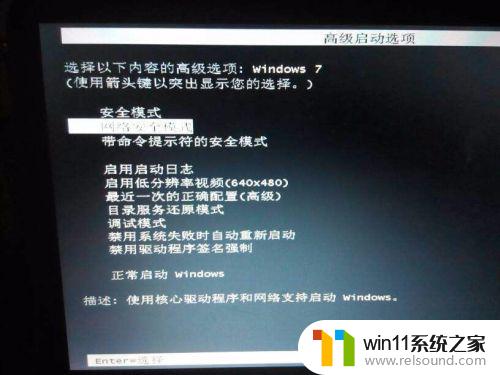
4.若是没什么大问题,电脑就会进入系统了。

5.正常开机完成了,这一步可以使用一些电脑安全卫士,扫描一下电脑,是否存在安全问题。

6.如果按F8键没有进入“高级启动选项”,或者选择“最后一次的正确配置(高级)”后。也没有正常开机的话,建议重装系统,或者请一些会电脑的高手来处理一下。
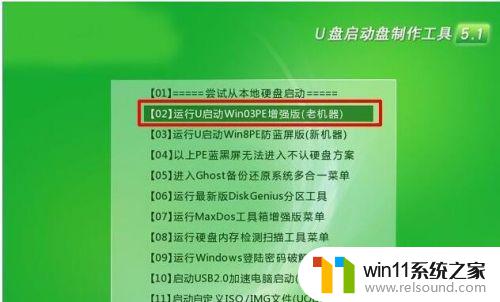
以上是关于电脑无法开机显示英文的问题的全部内容,如果您遇到相同情况,可以按照小编提供的方法进行解决。
电脑显示英文开不了机什么问题 电脑开机后出现英文提示无法进入系统怎么办相关教程
- 电脑屏幕无信号但主机正常怎么办 主机正常运行但显示器无信号怎么办
- 电脑开机键没反应是什么原因 电脑主机按了开机键没反应怎么解决
- 电脑关机耳机灯还亮 关机了键盘鼠标耳机灯还亮着怎么办
- 访问win10共享提示无权限 Win10共享文件夹访问被拒绝解决方法
- id密码锁住了怎么办 realme X手机功能怎么开启
- 苹果充不进电怎么回事 苹果手机充电充不进去电可能是什么原因
- win10麦克风没声音怎么办 Win10电脑麦克风没声音怎么调节
- 输入法搜索功能不见了 win8/win10输入法不见了怎么解决
- 如何有效解决CPU温度过高问题的实用方法,让你的电脑更稳定运行
- win10照片编辑后无法保存 win10编辑图片无法保存提示解决方法
- Steam 8月显卡榜单:RTX 4060登顶,RTX 5060增幅显著最新行情
- 今晚8点预售开启!AMD 锐龙5 9500F处理器新品来袭,抢先预订最新处理器
- 英特尔Arc Pro B50工作站显卡:70W TDP、无供电接口、双槽半高性能强劲
- 微软AutoPilot部署Win10/Win11同意条款后卡死,如何解决?
- 那些逆风翻盘的品牌:超威AMD的成功之路
- 没人敢逆向Windows?5000万行代码3真相,有更省事的招:Windows逆向工程的秘密揭秘
微软资讯推荐
- 1 Win11仍居首,8月Windows系统份额报告出炉
- 2 攀升电脑教你NVIDIA英伟达(N卡)显卡驱动安装方法,详细步骤一网打尽
- 3 微软再解雇两名参与抗议活动的员工,引发舆论关注
- 4 微软承认8月Win10/Win11更新导致运行AutoCAD故障,如何解决?
- 5 英特尔Clearwater Forest CPU公布:18A制程,288核E-Core,性能爆表,震撼全球!
- 6 微软联合AMD推出新技术,游戏启动时间暴减八成,玩游戏更畅快
- 7 Win11更新“大翻车”!传输超50GB文件,SSD或“变砖”如何解决?
- 8 英伟达全新架构吞吐量狂飙6倍,20万亿Token训练,Meta没做的英伟达做了
- 9 苏姿丰:AMD 数据中心 CPU 影响力媲美英伟达 AI 加速器
- 10 澜起发布第六代津逮性能核CPU,基于英特尔 Granite Rapids 最新技术
win10系统推荐